CAD图纸的比例怎么设置?
溜溜自学 室内设计 2021-12-06 浏览:1868
大家好,我是小溜。CAD是比较常用的平面图纸设计软件,大部分产品图纸出图我们都会使用CAD2d格式,但是也有很多产品图是不规则的。对于这种比较复杂的土司,在更改尺寸比例的时候非常的麻烦,很多小白都不知道CAD图纸的比例怎么设置,所以不知道如何操作的朋友,可以看看下面的教程。
想要更深入的了解“CAD”可以点击免费试听溜溜自学网课程>>
工具/软件
电脑型号:联想(lenovo)天逸510s; 系统版本:Windows7; 软件版本:CAD2020
方法/步骤
第1步
打开软件后,针对要设置比例的图形,直接在命令栏中输入“sc”然后回车,全称scale。
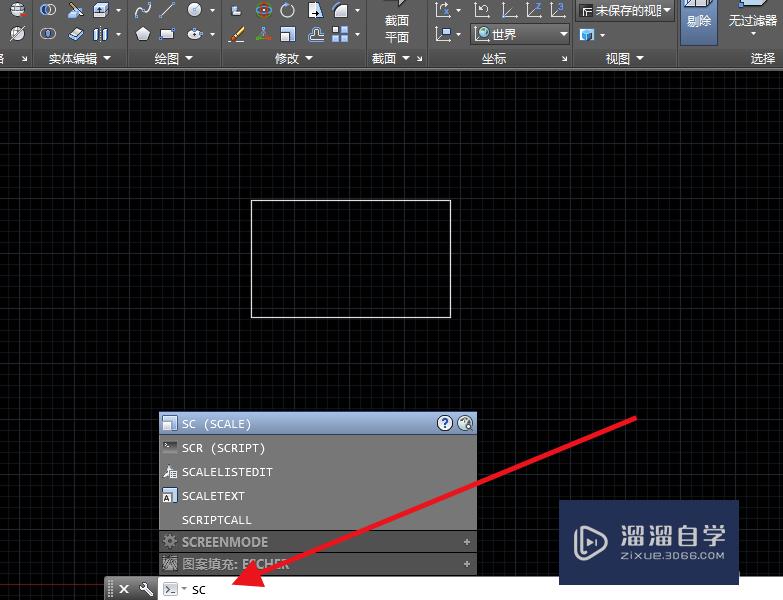
第2步
然后鼠标点击该图形,使其被选中。
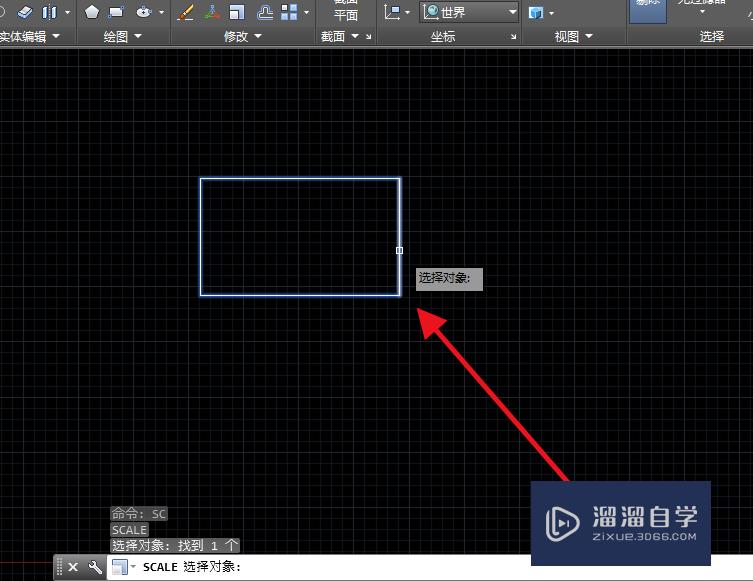
第3步
再选择一个点作为“基点”,然后光标落在预设基点位置,点击鼠标右键即可,也可以直接输入位置。
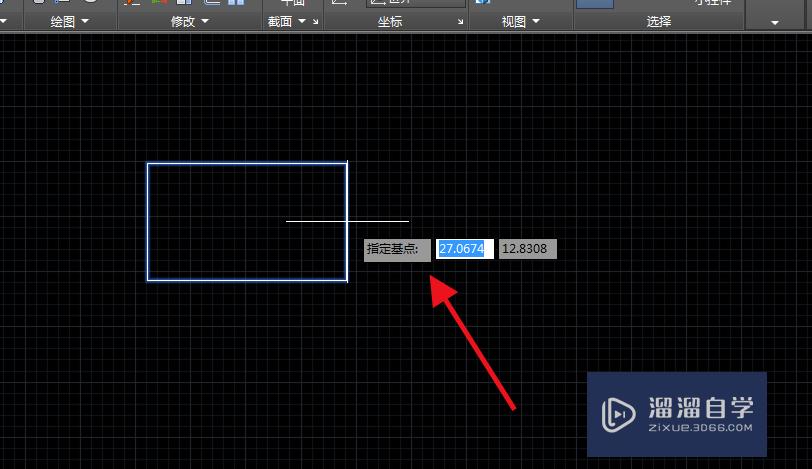
第4步
基点确定后,会继续确定“比例因子”,就是所谓的倍数。
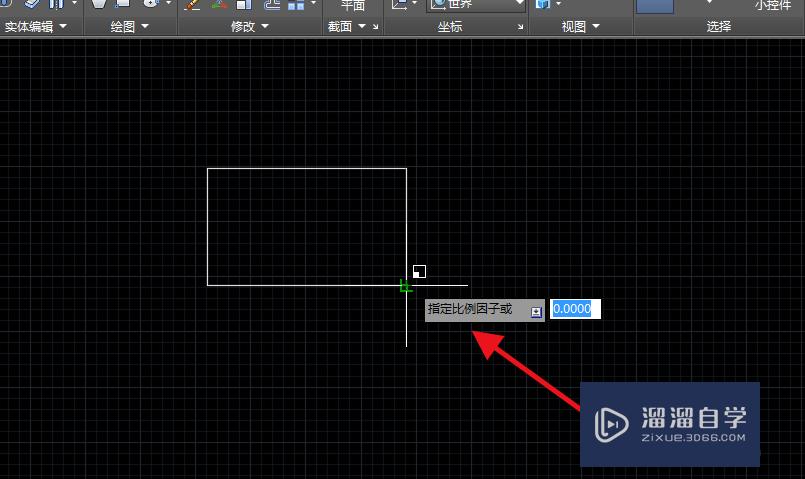
第5步
比如说这里我输入“2”,意思就是以基点为原点,图形扩大两倍。
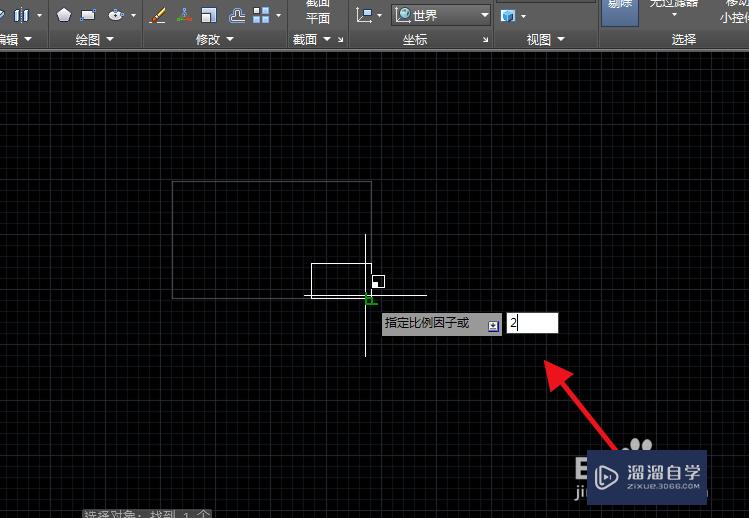
第6步
然后如图所示,图形设置2倍比例成功。
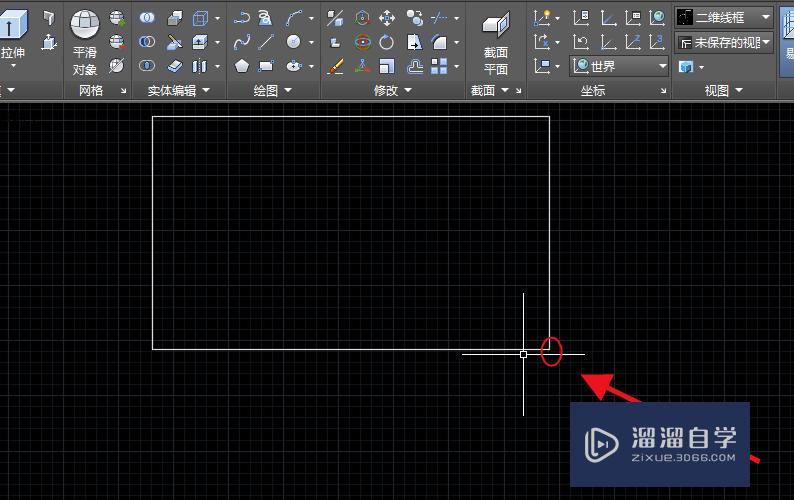
温馨提示
以上就是关于“CAD图纸的比例怎么设置?”全部内容了,小编已经全部分享给大家了,还不会的小伙伴们可要用心学习哦!虽然刚开始接触CAD软件的时候会遇到很多不懂以及棘手的问题,但只要沉下心来先把基础打好,后续的学习过程就会顺利很多了。想要熟练的掌握现在赶紧打开自己的电脑进行实操吧!最后,希望以上的操作步骤对大家有所帮助。
相关文章
距结束 06 天 08 : 17 : 04
距结束 01 天 20 : 17 : 04
首页








